1С Бухгалтерия 7.7. Руководство по ведению учета
Начисление амортизации
Амортизационные начисления по объекту нематериальных активов начинаются с первого числа месяца, следующего за месяцем принятия объекта к бухгалтерскому учету, и начисляются до полного погашения стоимости этого объекта либо списания этого объекта с бухгалтерского учета в связи с прекращением прав собственности или иного вещного права.
Для ежемесячного начисления амортизации в «1С:Бухгалтерии» предназначен документ «Начисление амортизации». Для ввода документа следует выбрать пункт «Начисление амортизации» из подменю «Регламентные» меню «Документы».

Для обработки документа следует указать дату проведения операции (обычно это последний день месяца). Для начисления амортизации следует нажать кнопку «OK».
Для начисления износа нематериальных активов используется реквизиты, расположенные на закладке «Начисление амортизации» справочника «Нематериальные активы».
Если выбран линейный способ амортизации, способ уменьшаемого остатка или по количеству лет полезного использования, то для расчета суммы амортизации используется значение реквизита «Срок полезного использования».
Если выбран способ пропорционально объему продукции (работ), то для расчета используется значение реквизита «Фактический объем продукции (работ) за месяц» за текущий месяц.
Собственно расчет необходимых сумм и формирование проводок выполняется документом момент проведения. Документ в дальнейшем может перепроводиться, при этом ранее сформированные документом проводки удаляются и формируются новые.
Отчет о суммах начислений амортизации по нематериальным активам можно сформировать, выбрав пункт «Отчет по группам НМА» из подменю «Специализированные» меню «Отчеты» главного меню программы.
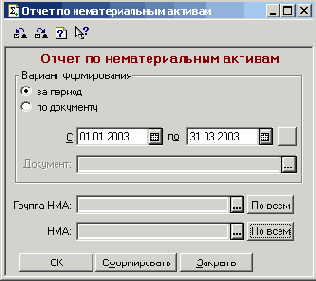
С помощью данного отчета можно оценить сумму амортизации, исчисленную за определенный временной интервал или одним конкретным документом «Начисление амортизации».
Для получения отчета по какой-либо группе нематериальных активов, в поле «Группа НМА» следует выбрать конкретную группу, а поле «НМА» оставить пустым (если поле заполнено, то его можно очистить с помощью кнопки «По всем»).
Чтобы получить отчет по единице нематериальных активов, необходимо интересующее вас нематериальный актив указать в поле «НМА».
